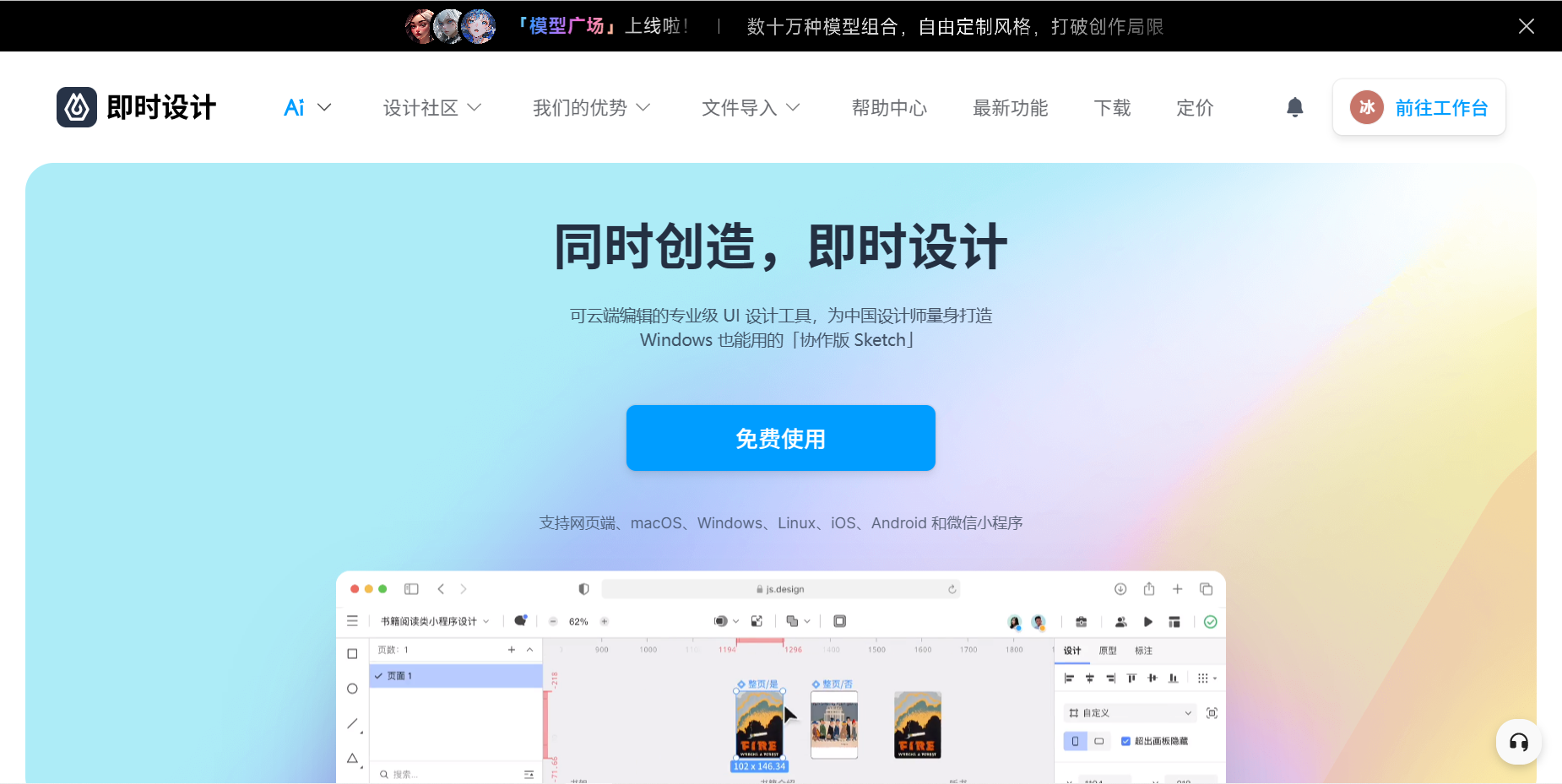PS暂存盘满了怎么办?
更新时间:2023-07-24 19:43:50
PS 暂存盘满了有三种解决方式:第一,更改 PS 文件的存储位置;第二,清理 PS 所在的磁盘空间;第三,用即时设计进行 PS。PS 只要是长期使用的情况下,很容易就会造成内存占用过大,严重的还有可能导致电脑卡顿现象,所以经常要清理 PS 暂存盘。这三种方式分别是针对不同情况来使用的,具体的过程我们一起看一下。
点击下图进入即时设计官网,立刻体验在线 UI 编辑工具👇
1、更改存储位置
如果你的 PS 只是提醒暂存盘已满或者存储空间不够,你还能打开自己的 PS 软件,那么你就只需要在上方菜单栏选择「编辑」——「首选项」——「暂存盘」。
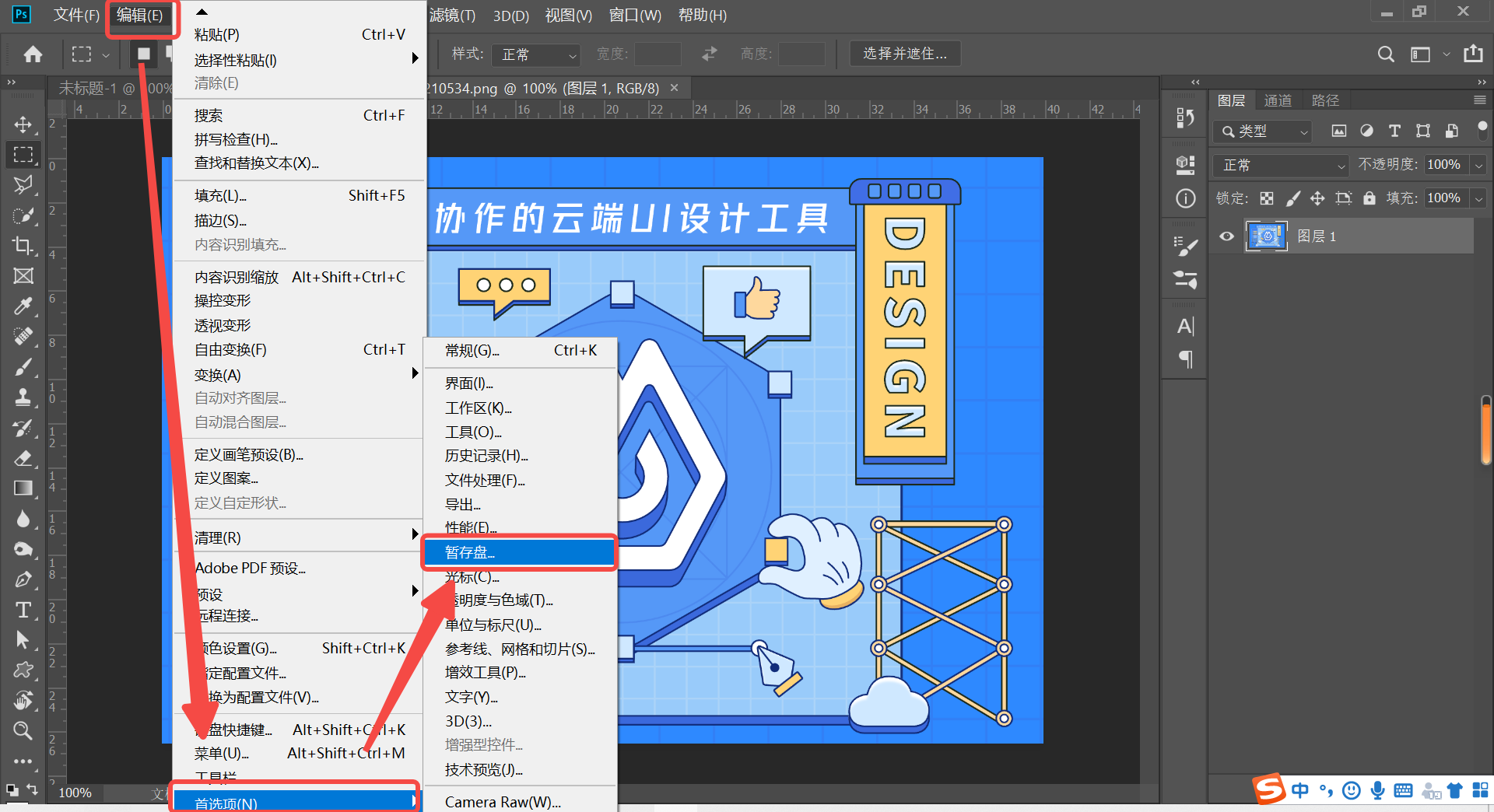
在弹出的设置界面内更改你的存储位置,一般情况下默认的存储位置是 C 盘,取消 C 盘的勾选,然后选择一个你储存空间大的硬盘,我这里以 D 盘为例。更改成功后,点击右侧的「确定」,这样你的 PS 文件以后就会自动保存到空间大的磁盘了。
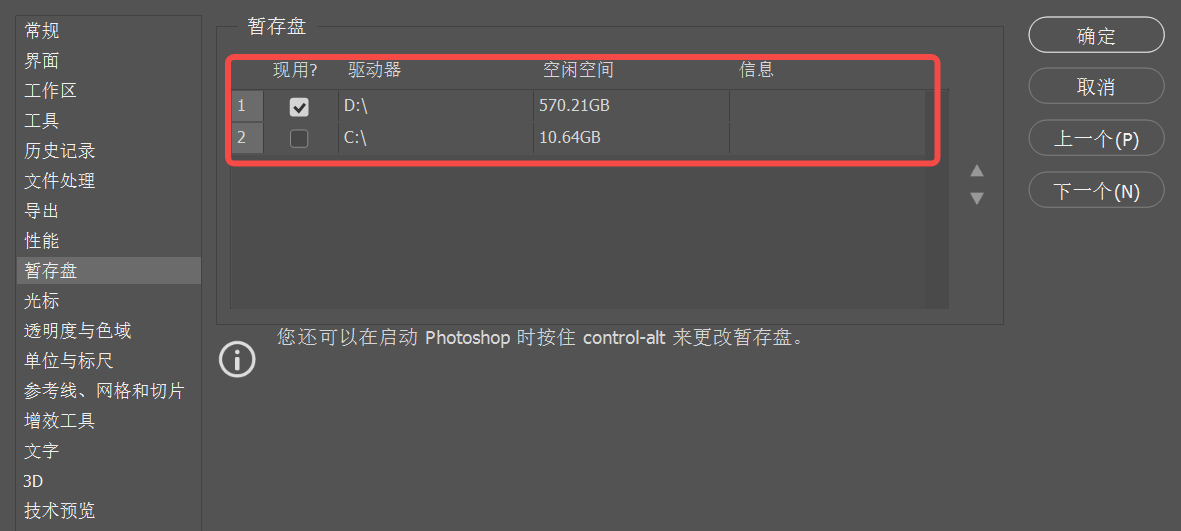
2、清理磁盘空间
如果你已经无法打开自己的 PS 软件了,那么你可以试一试这种方法。
PS 下载初期如果你没有更改过存储位置,那么默认它就会将所有文件保存到 C 盘,你可以尝试清理 C 盘的空间。
右键点击 C 盘,点击「属性」。点击注册即时设计。
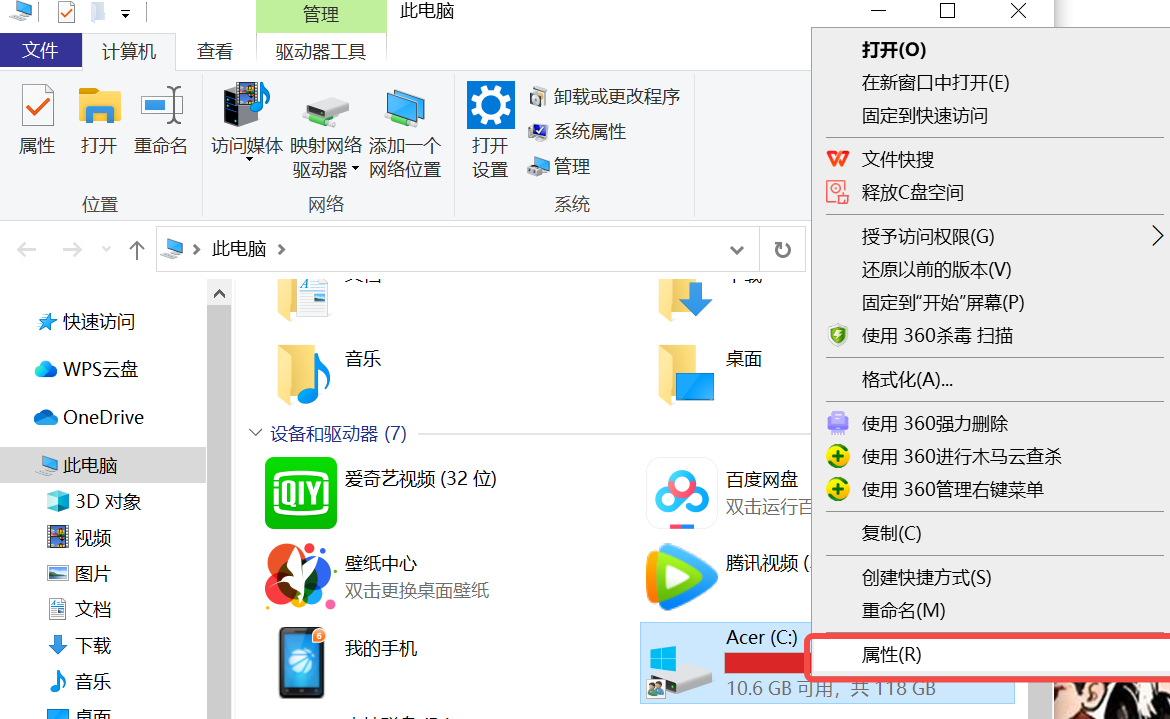
在弹出的属性界面内点击「磁盘清理」,记得勾选下面的选项,这样清理的会更加彻底一些。然后就会弹出下面右图所展示的那样,勾选你需要删除的文件,一般情况下是全部勾选,这大部分都是垃圾文件,最后点击「确定」,等待 C 盘清理结果即可。
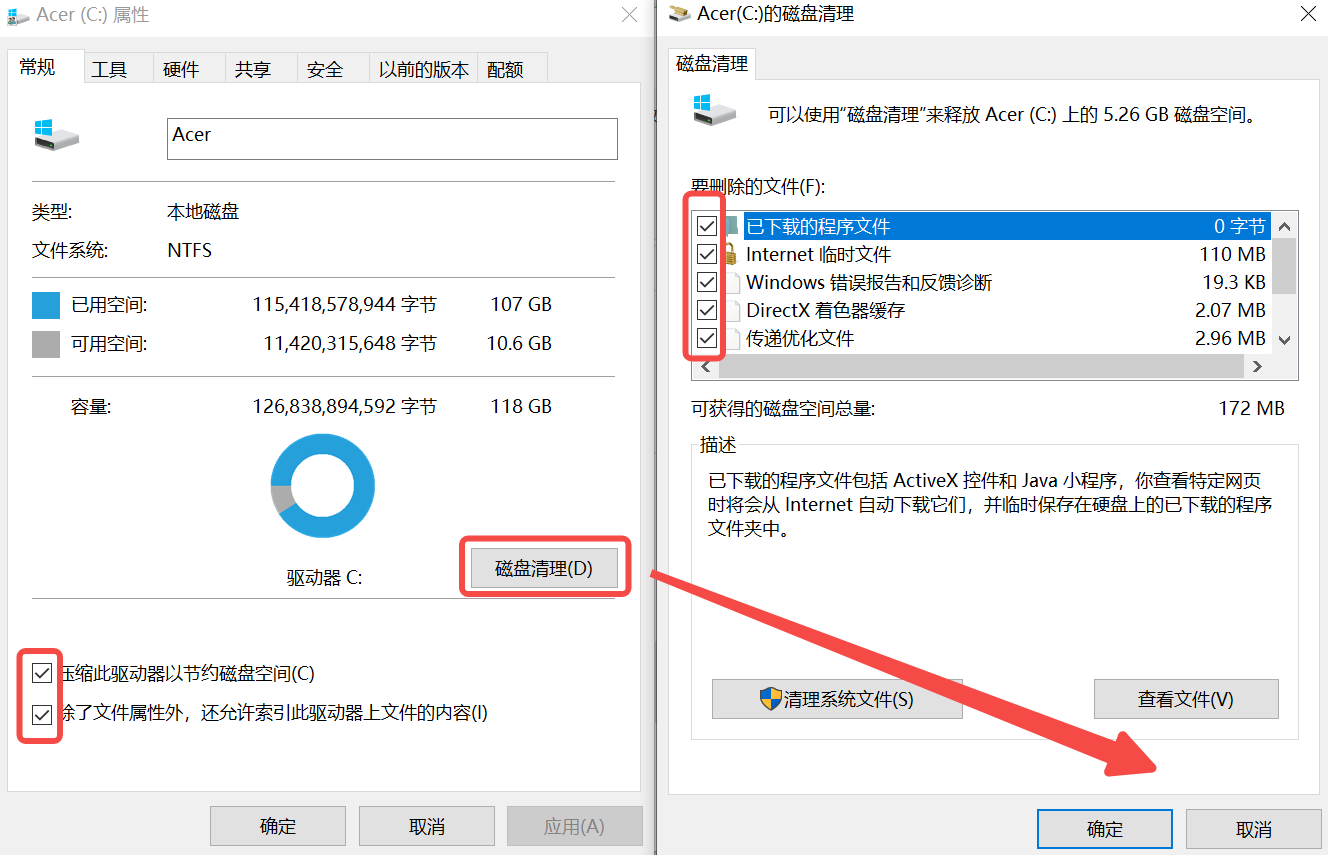
当你释放了一部分 C 盘空间之后,你就可以立刻打开 PS 去更改暂存盘的位置。
3、用即时设计进行 PS
如果你清理完 C 盘空间还是无法正常使用 PS,但是你又不想花钱扩充 C 盘的空间,我建议你可以尝试用「即时设计」完成各项 PS 任务。这是我亲身尝试过之后体验感最好的一个在线 UI 设计工具,它不仅提供了基础的设计工具,同时还还原了 Figma、Sketch 等多个设计软件的功能,相当于你使用即时设计可以体验到多种设计软件的集合效果,而且完全不用花钱。
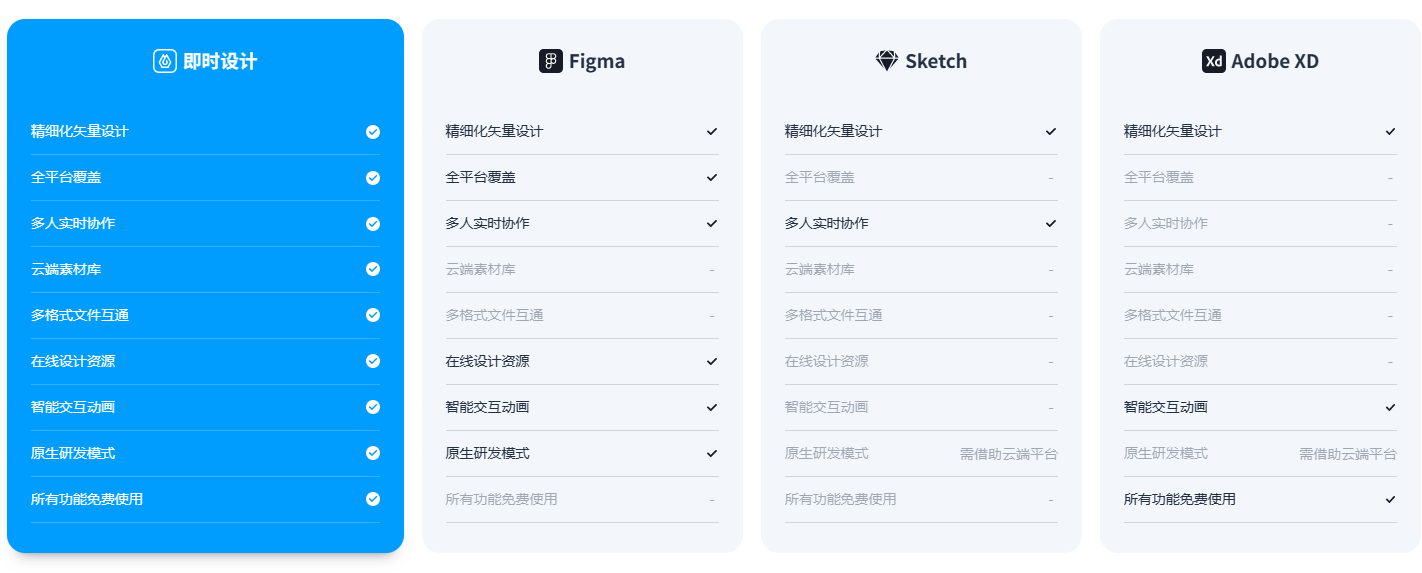
「资源广场」内还有 15K + 的设计资源免费获取,更有新推出的「即时灵感」十几秒就能利用 AI 绘制出一幅完美的设计作品,相信说到这你一定已经心动了,点击注册即时设计,一起来体验一下吧~
点击下图进入即时设计的资源广场👇
总之,PS 暂存盘满了不需要担心,可以尝试上文提到的三种方式,不管哪一种都可以解决你的燃眉之急。而且操作步骤都非常简单,只需要根据我的提示就能完成。